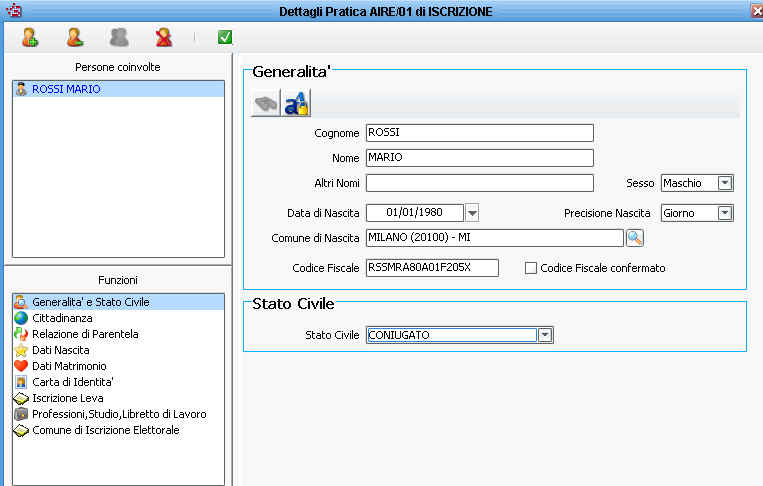Differenze tra le versioni di "Pratiche Iscrizioni AIRE"
imported>Mirco.torsani |
imported>Mirco.torsani |
||
| Riga 77: | Riga 77: | ||
===='''Dettagli della pratica'''==== | ===='''Dettagli della pratica'''==== | ||
Vedi: [[Dettaglio Pratica di Iscrizione]] | |||
Versione delle 10:25, 11 mar 2020
Premessa
L’archivio principale delle pratiche è diviso in tabella di testata e dettagli della pratica.
La testata contiene i dati generali della pratica, quelli che sono comuni a tutte le persone comprese: gli estremi cronologici, le numerazioni, i motivi, la provenienza e la destinazione, l’individuazione del dichiarante, l’indirizzo o la famiglia di destinazione per le iscrizioni, etc.
I dettagli della pratica contengono i dati anagrafici delle persone da iscrivere con la pratica.
Iscrizioni in AIRE
Tipologie
Nascita Questa procedura è da utilizzare per registrare la nascita di un individuo all’AIRE .
Ricomparsa Questa procedura è da utilizzare per registrare la ricomparsa di un cittadino precedentemente dichiarato scomparso o irreperibile. Con questa operazione il cittadino viene iscritto nell’anagrafica della popolazione residente all’estero (AIRE).
Acquisto cittadinanza Questa procedura è da utilizzare per registrare l’acquisizione della cittadinanza italiana di un cittadino straniero. Con questa operazione il cittadino viene iscritto nell'anagrafica degli italiani residenti all'estero (AIRE)
Regolarizzazione di residenza all’estero Questa procedura è da utilizzare per regolarizzare la residenza all’estero di un cittadino italiano.
Trasferimento da altra aire Questa procedura è da utilizzare per registrare il trasferimento di un individuo o di una famiglia dall'AIRE di un altro comune nell'AIRE del nostro comune.
Esistenza Questa procedura è da utilizzare per registrare la dichiarazione di esistenza in vita di un cittadino mai iscritto in aire.
Altri motivi Questa procedura è da utilizzare per iscrivere un cittadino mai iscritto in aire per altri motivi.
Iter operativo
Viene considerato come caso quello di un trasferimento da altra AIRE
Testata
Maschera di presentazione del programma:
Pratica numero: è presentato in automatico, ma può essere modificato. Attenzione alla numerazione progressiva.
Data di apertura della pratica: è presentata in automatico la data odierna ma è possibile modificarla: se esiste già una pratica con data superiore alla data inserita ma con numero inferiore, viene visualizzato un messaggio di conferma.
Conteggio ai fini statistici: le movimentazioni registrate con la pratica verranno conteggiate ai fini statistici per Istat solo se il flag è attivo.
Con decorrenza al: si inserisce la data dalla quale i dati avranno validità. Il doppio click sul campo espone la data odierna.
Iniziativa: è necessaria l’indicazione di chi ha proposto l’iscrizione, se si è presentato l’intestatario oppure se è stato l’ufficio a farla. Se è stata una persona a presentare la richiesta la maschera gestirà i dati del dichiarante. Se la cancellazione è avvenuta d’ufficio non verrà richiesto alcun dato del dichiarante.
Comune di iscrizione aire: indicare con l’apposito tasto il caso che interessa .
A codesto comune di: indicare il comune di provenienza della persona che si deve iscrivere, è inoltre possibile richiamare l'elenco dei comuni con il tasto ![]() .
.
Estremi del Dichiarante: inserire il Codice Fiscale del Dichiarante oppure, nell'ordine, Cognome, Nome e data di Nascita. La procedura cercherà il Dichiarante in ANPR e/o in locale, collegando se necessario queste posizioni (es. Soggetti Storici o posizioni di Indice Generale).
In qualità di: impostare persona legittimata oppure Componente della famiglia.
Dichiara: si possono avere tre casi distinti (premendo su ![]() ):
):
: impostare il comune e l’indirizzo (completo anche di numero civico).
: cliccando sul tasto Cerca una famiglia si apre una maschera per impostare il cognome e nome di un componente della famiglia (o convivenza) di destinazione; per confermare premere il tasto
 , verificare i dati ed infine premere su
, verificare i dati ed infine premere su  .
.: impostare il numero della pratica di riferimento oppure il cognome e nome dell’intestatario della pratica a cui il nominativo va collegato ( è possibile collegare solo a pratiche non ancora completate preliminarmente).
Numero famiglia aire: con il doppio click del mouse il numero viene assegnato in automatico, altrimenti imposto il numero in modo manuale.
Modalità di riconoscimento: è necessario inserire una modalità di riconoscimento per la persona che viene a fare la dichiarazione. È possibile con un doppio click sul campo inserire in automatico questa dicitura. Il presente parametro si inserisce in questo modo: Anagrafe – Configurazione – Parametri – Pratiche – Default per modalità riconoscimento dichiarante : campo editabile.
Annotazioni: permette di inserire indicazioni o dati supplementari riguardo la persona o la pratica.
Completati i dati della testata per inserire i dettagli della pratica bisogna cliccare sul tasto seguente: ![]()
Dettagli della pratica
Vedi: Dettaglio Pratica di Iscrizione
Per inserire un nuova persona cliccare sull’apposito tasto ![]() e immettere tutti i dati;
e immettere tutti i dati;
A conclusione dell’inserimento dei dettagli si possono visualizzare tutti i dati inseriti e avere un elenco delle persone inserite con possibilità di variazione.
Questa maschera consente di muoversi con il mouse su qualsiasi nominativo (persone coinvolte – in alto a sinistra) e anche su qualsiasi funzione (funzioni – in basso a sinistra) con possibilità di variazione.
Per confermare la pratica premere il tasto ![]() .
.
Comparirà di nuovo la maschera di testata come da figura sottostante:
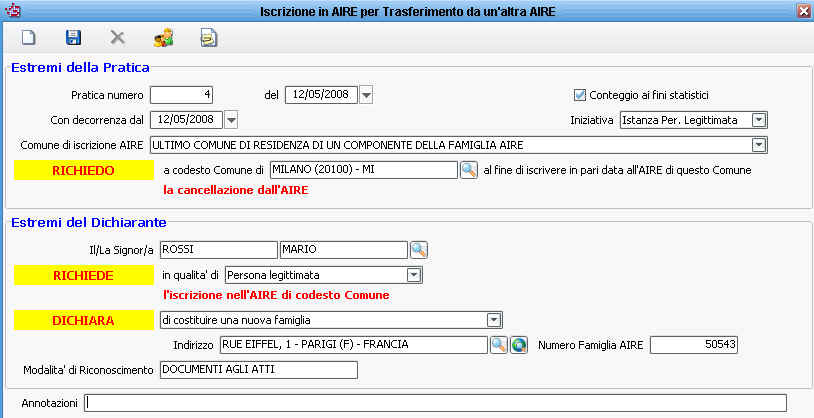
A questo punto la procedura guida nell’attività di chiusura della pratica.
Completamento della pratica
Andare in Gestione popolazione – Attività – Pratiche migratorie, selezionare la pratica e premere ![]() .
.
Qui bisogna completare i dati con la data di richiesta e attendere la risposta dal comune corrispondente. Click su ![]() .
Il Comune di origine, infatti, dovrà verificare che effettivamente le persone in questione siano iscritte nella propria anagrafe e che non risiedano più all’indirizzo indicato (può anche procedere ad un accertamento tramite la polizia urbana).
.
Il Comune di origine, infatti, dovrà verificare che effettivamente le persone in questione siano iscritte nella propria anagrafe e che non risiedano più all’indirizzo indicato (può anche procedere ad un accertamento tramite la polizia urbana).
Chiusura della pratica
Si aprirà la maschera seguente:
Una volta completati i dati premere ![]() per confermare; il programma fa inserire la data di chiusura e poi premere
per confermare; il programma fa inserire la data di chiusura e poi premere![]() per salvare la pratica.
per salvare la pratica.
Il programma avverte che gli individui presenti nella pratica ora sono iscritti in anagrafe.